来源:小编 更新:2024-11-05 08:45:15
用手机看

在享受Steam平台丰富游戏资源的同时,玩家们可能会遇到游戏运行不顺畅、闪退、黑屏等问题。本文将详细介绍如何在Steam上修复游戏,帮助玩家们轻松解决这些问题。
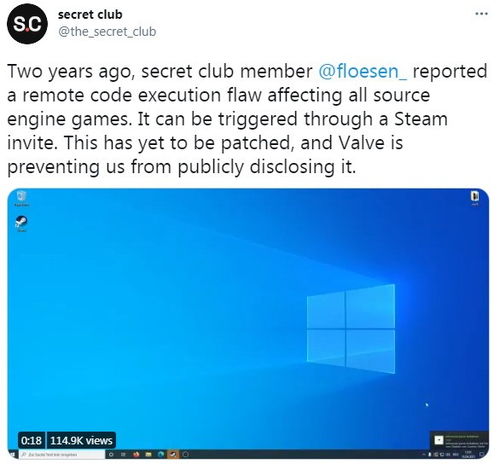
当游戏出现运行问题时,首先可以尝试验证游戏文件的完整性。以下是具体操作步骤:
在Steam库中找到需要修复的游戏。
右键点击游戏名称,选择“属性”。
在弹出的菜单中,选择“本地文件”。
点击“验证游戏文件的完整性”。
等待验证过程完成,如果发现文件损坏,Steam会自动下载并修复缺失的文件。
验证完成后,重新启动游戏,查看问题是否解决。
此方法适用于在Steam上购买的游戏,对于自行添加的游戏,可能无法检测文件完整性。
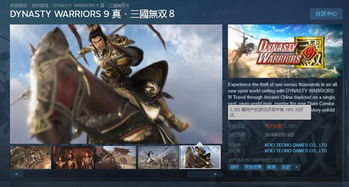
有时,安全软件可能会误杀游戏文件,导致游戏无法正常运行。以下是将游戏文件夹添加到杀毒软件白名单的方法:
打开杀毒软件。
找到设置或管理选项。
选择“白名单”或“例外”。
添加游戏安装目录到白名单。
添加白名单后,杀毒软件将不会对游戏文件进行扫描,从而避免误杀问题。

当游戏提示找不到steamapi64.dll文件时,可以尝试以下方法进行修复:
通过Steam客户端验证和修复游戏文件完整性。
在电脑中全盘搜索并恢复steamapi64.dll文件。
使用DLL修复工具进行修复。
利用Windows系统自带的文件检查器(SFC)工具扫描和修复系统文件。
更新显卡驱动程序。
这些方法可以帮助解决游戏提示找不到steamapi64.dll文件的问题。

有时,游戏运行问题可能是由于游戏版本过旧导致的。以下是如何更新游戏至最新版本的方法:
在Steam库中找到需要更新的游戏。
点击游戏名称,然后点击“属性”。
在弹出的菜单中,选择“更新”。
等待游戏更新完成,然后重新启动游戏。
更新游戏至最新版本可以解决部分游戏运行问题。
通过以上方法,玩家们可以轻松解决Steam游戏运行问题。在遇到游戏问题时,不妨尝试以上方法,相信能够帮助您恢复游戏的正常运行。